So ändern Sie die Farbe der Registerkarte „Kurzwahl“ in Vivaldi
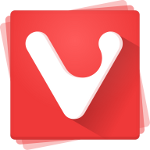
Wir setzen unsere Berichterstattung über fort Vivaldi-Browseranpassung. In diesem Artikel erfahren Sie, wie Sie die Hintergrundfarbe der Kurzwahlseite im Vivaldi-Browser ändern. Standardmäßig ist es leuchtend rot, was weder schön für die Augen noch schön ist.
Bevor wir beginnen, müssen wir ein Special erstellen Benutzerdefinierte CSS Datei, in der unsere Änderungen gespeichert werden. Wir müssen eine Verbindung zum Vivaldi-Browser herstellen, lesen Sie daher bitte den folgenden Artikel: Hängen Sie eine eigene CSS-Datei an den Vivaldi-Browser.
Ändern Sie die Farbe der Registerkarte „Kurzwahl“ in Vivaldi
So ändern Sie die Farbe der Registerkarte „Kurzwahl“ in Vivaldi, müssen wir seinen Standard-CSS-Stil in der oben erwähnten Datei custom.css überschreiben. Hier ist, wie:
Fügen Sie am Ende dieser Datei die folgende Zeile hinzu:
.is-startpage .favicon-current-background-color{background-color:#00cc00 !important}
Sie können die obige Zeile kopieren und einfügen. Ich habe die grüne Farbe nur als Beispiel verwendet.
Starten Sie den Vivaldi-Browser neu, um die vorgenommenen Änderungen zu übernehmen. Die Registerkarte „Kurzwahl“ ist grün:
